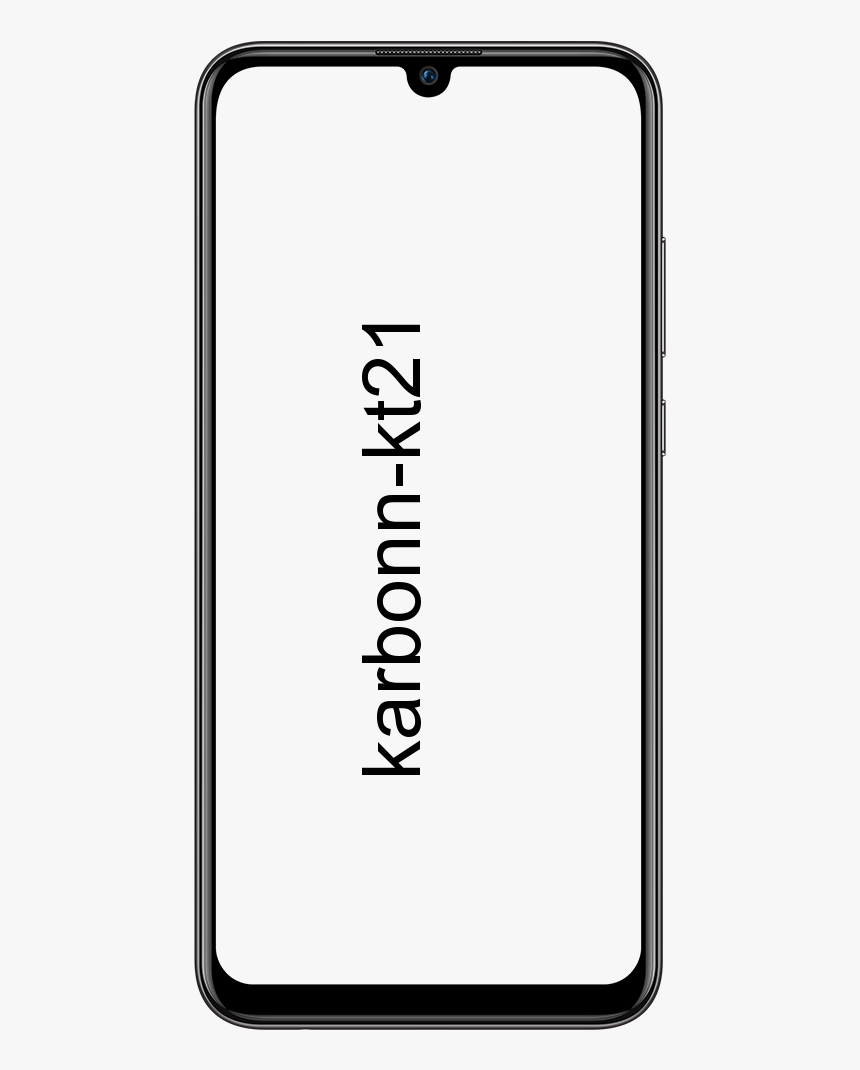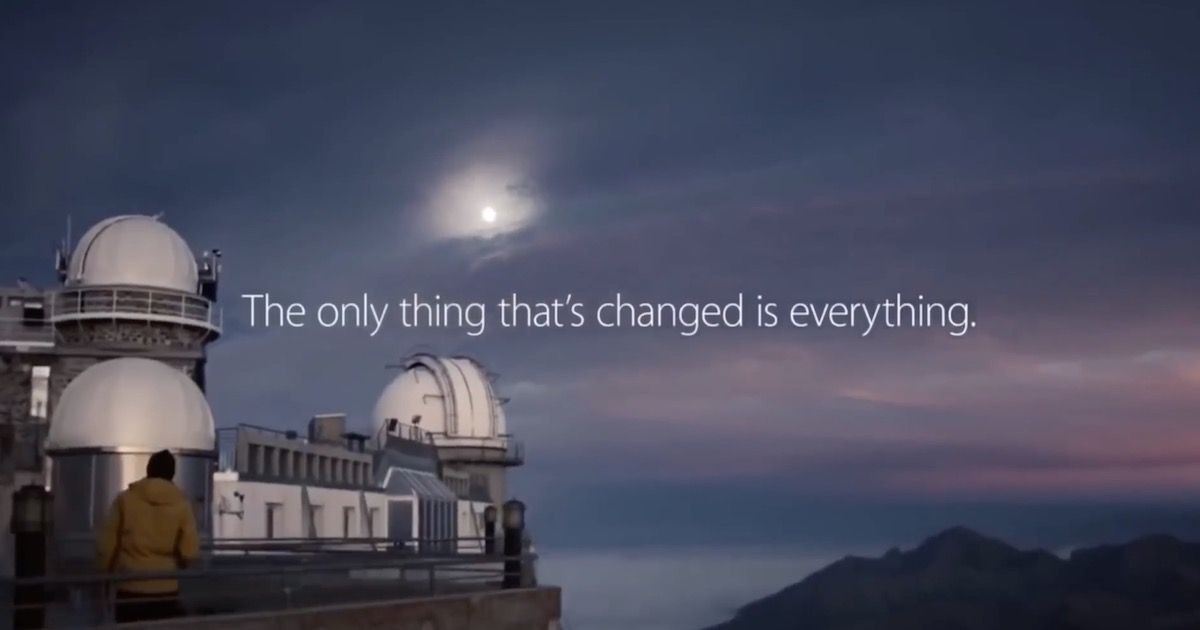YouTube Kayan Pop-Up Penceresinde Videolar Nasıl İzlenir

YouTube yüzen açılır Penceresinde video izlemeyi sevdiniz mi? Cevabınız evet ise, bugün PC'nizde çoklu görev yaparken YouTube videolarınızı kontrol etmenizi kolaylaştıracak en iyi püf noktalarını paylaşacağız. Birkaç basit veya kolay yöntemi paylaşacağız:
YouTube Kayan Açılır Penceresinde Video İzlemenin Farklı Yolları

Yöntem 1: Opera Tarayıcısı
Opera tarayıcısı, yalnızca YouTube videolarını değil diğer videoları da izlemenize yardımcı olan önemli bir video açılır özelliği ile birlikte gelir. Bu özelliği açmak için aşağıda listeledik.
Aşama 1:
Yüklemek veya indirmek istiyorsunuz Opera tarayıcısı bilgisayarınızda.
Adım 2:
Yükledikten sonra, tarayıcıya gidin ve YouTube gibi herhangi bir video sayfasına gidin ve bir video çalıştırın.
Aşama 3:
Ardından, üst sınırın ortasında fazladan bir düğme göreceksiniz.
4. Adım:
Sadece düğmeye dokunun ve ardından videonun dışarı çıkacağını göreceksiniz. İsteğinize göre basitçe sürükleyebilir ve videoyu oynatırken çoklu görev yapabilirsiniz!
Yöntem 2: Google Chrome
Google Chrome kullanıcıları uzantı adlarını eklemek istiyor Youtube için Yüzer -den Google Chrome İnternet sitesi. Tarayıcınıza başarıyla ekledikten sonra, Youtube bağlantısını yapıştırmanızı isteyen bir açılır pencere göreceksiniz. URL'yi girmeniz yeterlidir.
URL'yi başarıyla girdikten sonra, videonuzu otomatik olarak oynatmaya başlayacak pencereyi görüntüleyeceksiniz. Bu yüzen pencerede her zaman en üstte görünecek birçok sekme açabilirsiniz. Youtube videosunu izlerken Google Chrome'da istediğinizi yapabilirsiniz.
Yöntem 3: YouTube İçin Açılır Pencereyi Kullanın
Bu, PopUp penceresinde YouTube'u izlemek için kullanabileceğiniz başka bir en iyi Google Chrome uzantısıdır. Bu uzantı çok basit veya kullanımı kolaydır.
Aşama 1:
Başlangıçta, uzantıyı yüklemek istiyorsunuz YouTube İçin Açılır Pencere bunun için. Basitçe web sayfasına gidin ve ardından Chrome'a Ekle'ye dokunun.
android'de bölünmüş ekran nasıl kapatılır
Adım 2:
Bir açılır kutu belirir, sadece Uzantı Ekle'ye dokunun. Ayrıca, bu, Chrome tarayıcınıza YouTube için PopUp Window'u yükleyecek veya indirecektir.
Aşama 3:
Şimdi sadece YouTube'u ziyaret edin ve ardından video kutusunda bir Pop-Up Oynat düğmesini göreceksiniz. Açılır pencerede YouTube videolarını izlemek için düğmeye dokunmak istiyorsunuz.
Hepsi bu kadar. YouTube videolarını bir açılır pencerede bu şekilde izleyebilirsiniz.
itunes ipod'u göstermiyor
Yöntem 4: Android'de
Günümüzde hepimiz YouTube videolarını Android cep telefonlarından izlemeyi seviyoruz. Android'de, yalnızca YouTube için bir Kayan pencere açılır penceresi alabilirsiniz. Bunun için Floating tube olarak bilinen bir Android uygulaması kullanmalısınız. Floating Tube'u kullanarak, YouTube videolarını yüzer modda izleyebilirsiniz, böylece Android'inizde başka tür işler yaparken sadece YouTube videolarını oynatabilirsiniz. Yüzer tüpün Android'de nasıl kullanılacağına bir göz atalım.
Aşama 1:
Başlangıçta, yüklemek veya indirmek için bu bağlantıya gidin Yüzer tüp mobil cihazınızda. Uygulama, mobil cihazınıza yüklemek için 4 MB alan kaplar.
Adım 2:
Bundan sonra, Uygulamayı açın ve izin vermek istersiniz. 'Tamam, ANLADIM!' Düğmesine tıklayın ve uygulama bindirme izinlerini etkinleştirin.
Aşama 3:
Şimdi Floating tube uygulaması ana arayüzünü görüntüleyeceksiniz.
4. Adım:
Ayrıca, videolardan herhangi birine tıklayın ve ardından ekranınızın üstünde bulunan kayan bir açılır pencere göreceksiniz.
Adım 5:
Son adımda, diğer uygulamaları kullanırken veya web sayfalarına göz atarken yüzen açılır pencere orada olacaktır.
Hepsi bu kadar! YouTube videolarını mobil cihazınızda Kayan açılır Pencere aracılığıyla bu şekilde izleyebilirsiniz.
Sonuç:
Dolayısıyla, çoklu görev yaparken Youtube videolarını izlemenize yardımcı olacak birkaç çalışma yöntemi bunlardı. Bu yöntem çok yararlı ve güvenlidir! Umarım bu kılavuzu beğenirsiniz, başkalarıyla paylaşın! Herhangi bir adımda herhangi bir zorluk yaşarsanız, aşağıdaki yorum bölümünde bize bildirin.
Ayrıca Oku: